Как изменить язык браузера Firefox?
Изменение языка в Firefox можно выполнить тремя различными способами, каждый из которых имеет свои особенности исполнения. Самым простым из них является установка версии браузера с заранее определённой языковой версией интерфейса, при котором нужный язык будет доступен сразу после установки, без необходимости каких-либо дополнительных настроек. Рассмотрим подробнее инструкцию о том, как изменить язык браузера Firefox.
Первый способ. Настройки браузера
В основе этого способа лежит смена языка через меню настроек обозревателя. Для этого необходимо:
- В верхней панели, верху справа, нажать на бургер-меню (три горизонтальные полоски). В результате нажатия откроется выпадающее меню, котором необходимо найти на нажать на пункт «Настройки»:
- В результате откроется новое содержимое в текущей вкладке. Далее необходимо нажать на иконку шестерёнки «Основные», прокрутить скролл окна до раздела «Язык и внешний вид» и в подразделе «Язык» нажать кнопку «Выбрать…»:
- По нажатию появится диалоговое окно, в котором в поле «Укажите порядок выбора языка страницы» необходимо выбрать нужный язык (например, русский «ru»):
Примечание! Если в списке нет нужного языка, необходимо нажать на выпадающий спискок «Выберите язык, чтобы его добавить…»:
В результате нажатия появится список, в котором можно выбрать нужную языковую локализацию:
- После выбора нужного языка нажимаем кнопку «ОК».
Второй способ. Конфигурация браузера
К этому способу стоит прибегнуть, если не помог предыдущий способ. Но будьте аккуратны, пользуясь этим способом, поскольку смена языковой локали будет осуществляется через внутренние переменные браузера (не стоит трогать другие переменные и менять их значение). Для решения задачи этим способом нужно выполнить следующие действия:
- В браузерной строке, где обычно вводится адрес сайта, необходимо ввести последовательность символов about:config и нажать кнопку «Enter» на клавиатуре. В результате будет открыто следующее содержимое, в котором необходимо согласиться с рисками и нажать кнопку «Я принимаю на себя риск!»:
- После нажатия появится список внутренних переменных Мозилы. В поле «Поиск», вверху этого списка, необходимо ввести следующую последовательность символов intl.locale.matchOS:
- В результате введения последовательности будет найдена переменная, отвечающая за установку языка при инициализации браузера. Если в колонке «Значение» стоит значение «true«, то необходимо навести курсор мыши на эту строчку (она изменит цвет) и два паза щелкнуть левой кнопкой мыши по ней, чтобы значение установилось в «false«. Если «false» стоит по умолчанию, то пропускаем это действие:
- На этом шаге в поле «Поиск» необходимо ввести последовательность general.useragent.locale. В результате будет найдена переменная отвечающая за язык интерфейса:
- Далее наводим курсор мыши на эту строку-переменную и щелкаем два раза по ней левой кнопкой мыши. В результате нажатия будет открыто диалоговое окошечко, в в поле ввода необходимо ввести нужную языковую локаль (ru, de и так далее) и нажать кнопку «ОК»:
Список доступных в Фаерфокс сокращений языковых локализаций:
- Закрываем браузер и снова запускаем его. В результате интерфейс будет иметь установленный язык.
Третий способ. Скачивание браузера с языковым пакетом
Это самый простой из имеющихся способом, который не займет много времени по сравнению с предыдущими двумя. Чтобы поменять язык в Мозиле на русский (можно и на другой) этим способом необходимо последовательно выполнить следующие шаги:
- В строке браузера набрать вот такой адрес:
- Далее в зависимости от операционной системы, её разрядности (32 или 64) и нужного нам языка скачиваем нужный файл:
Примечание! Чтобы в Виндоус посмотреть, какая разрядность у компьютера заходим через меню «Пуск» -> «Панель управления» (выбрать «Просмотр» — «Мелкие значки») -> «Система»:
По нажатию в новом открывшемся окне смотрим разрядность:
- На этом шаге устанавливаем скаченный файл на компьютер и пользуемся.

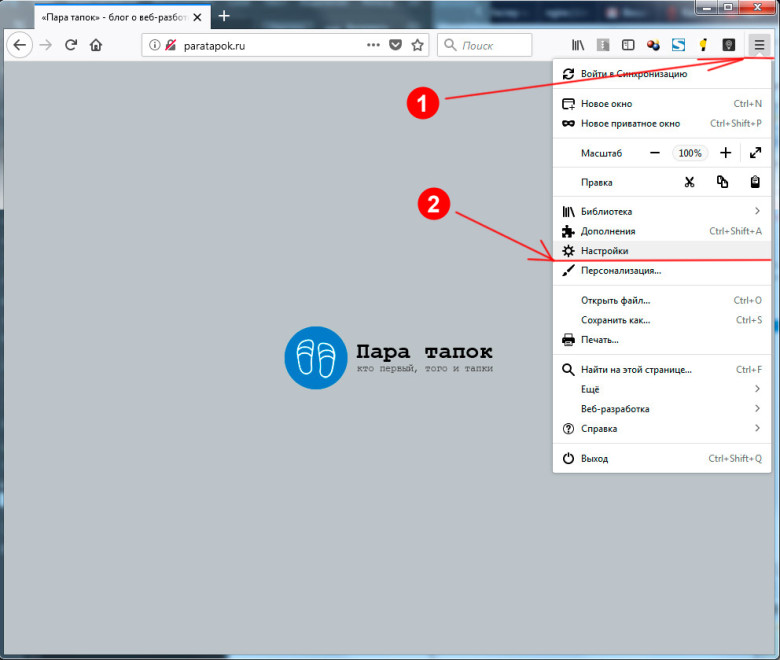
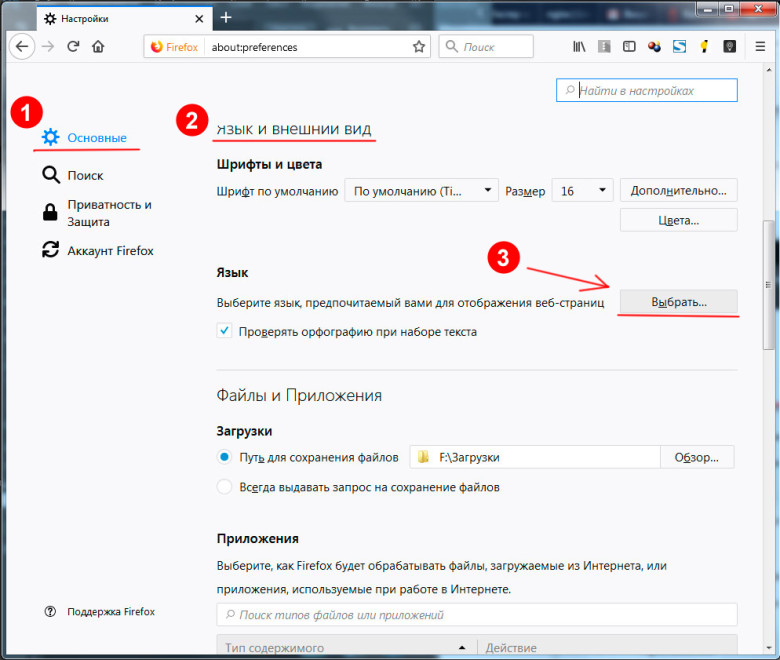
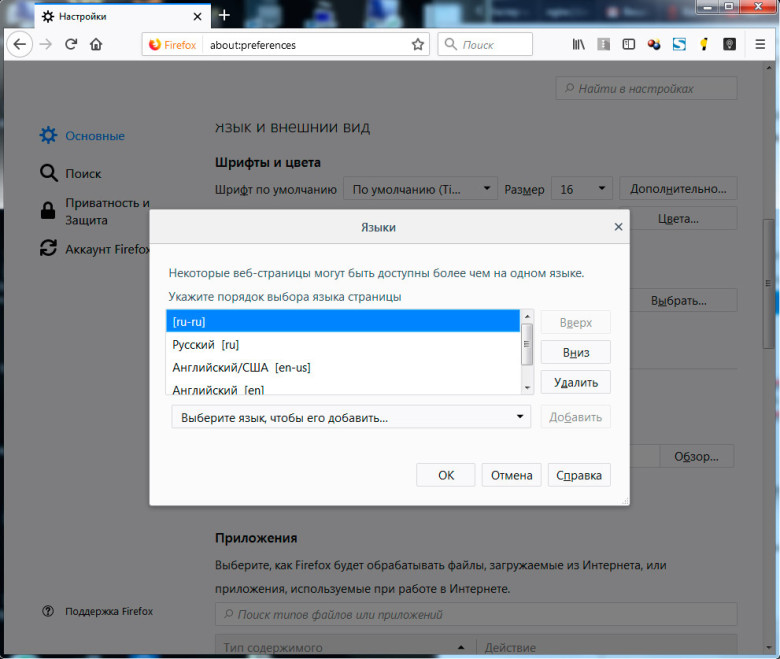
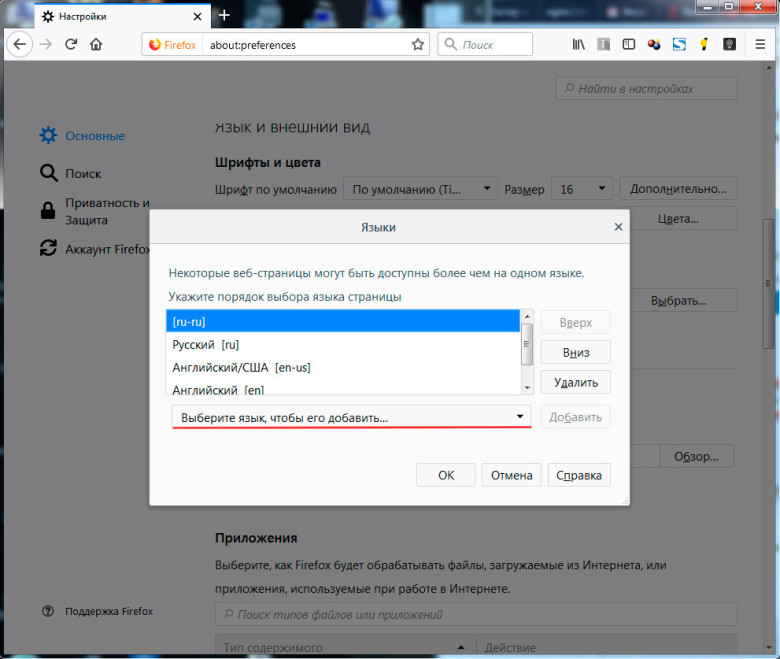
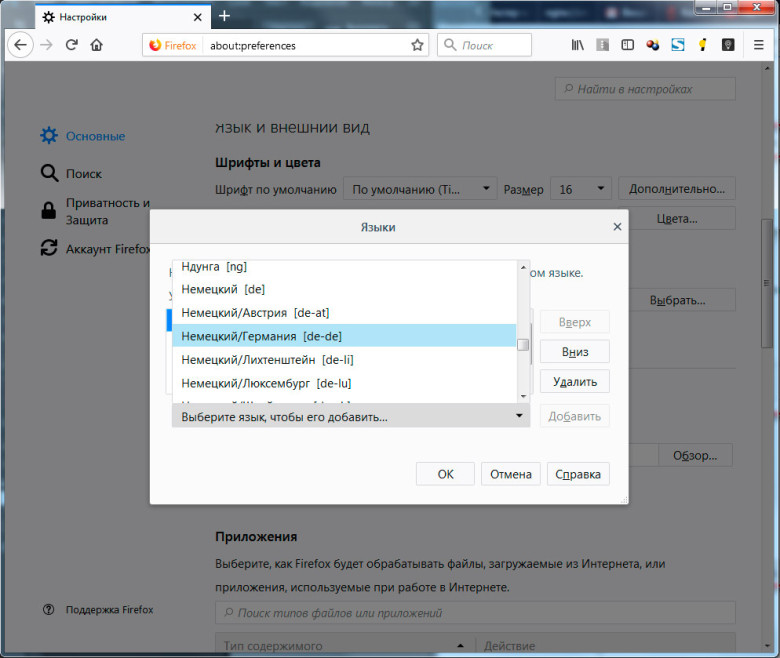
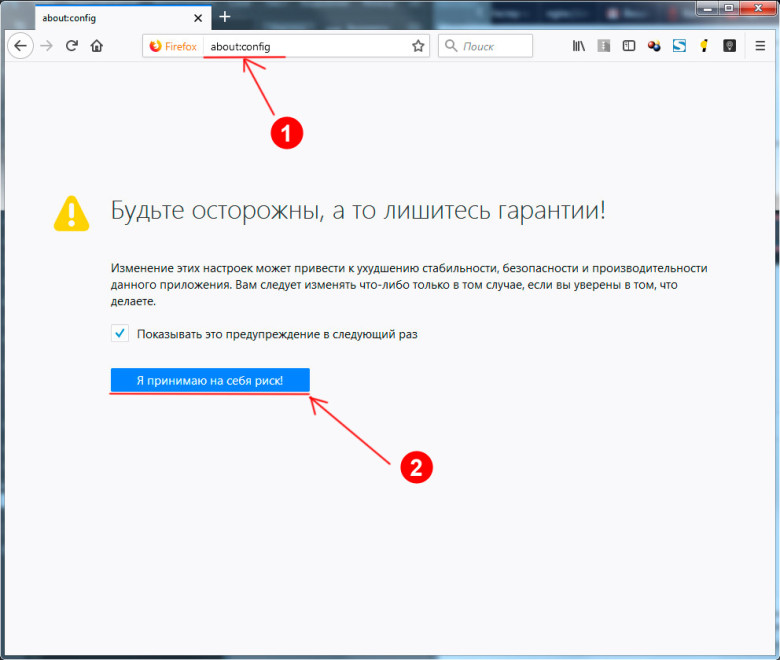
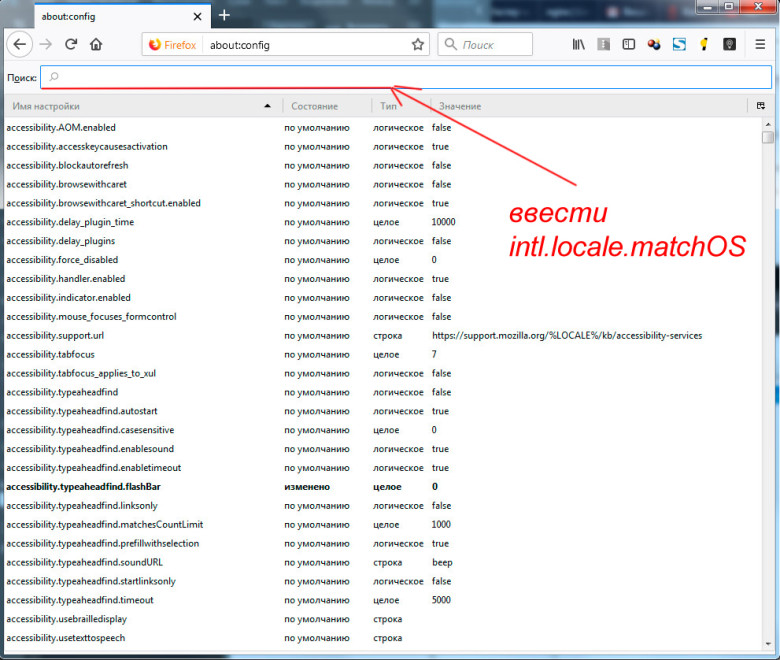
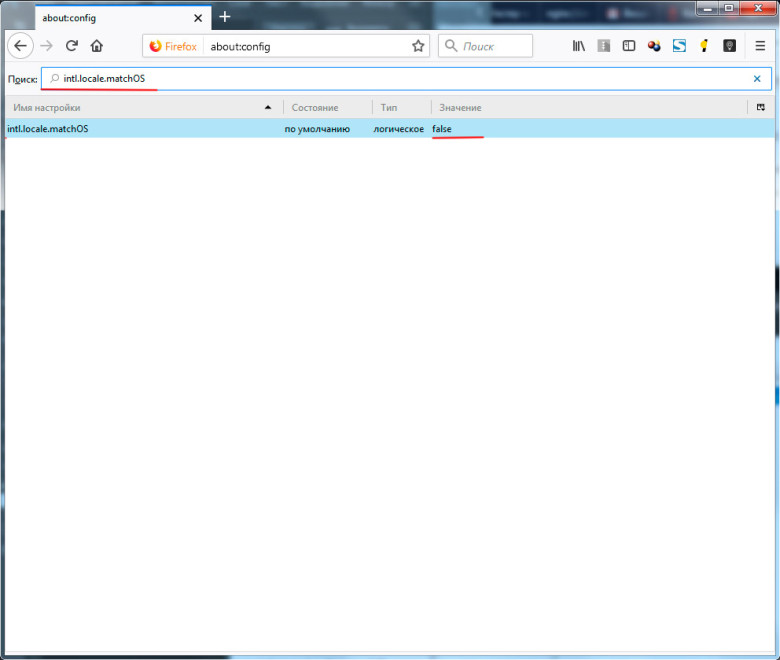
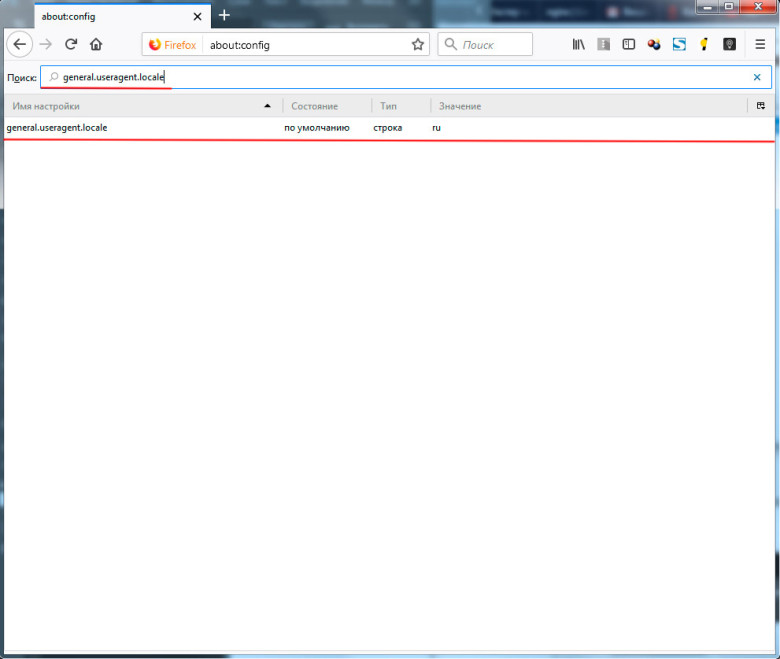
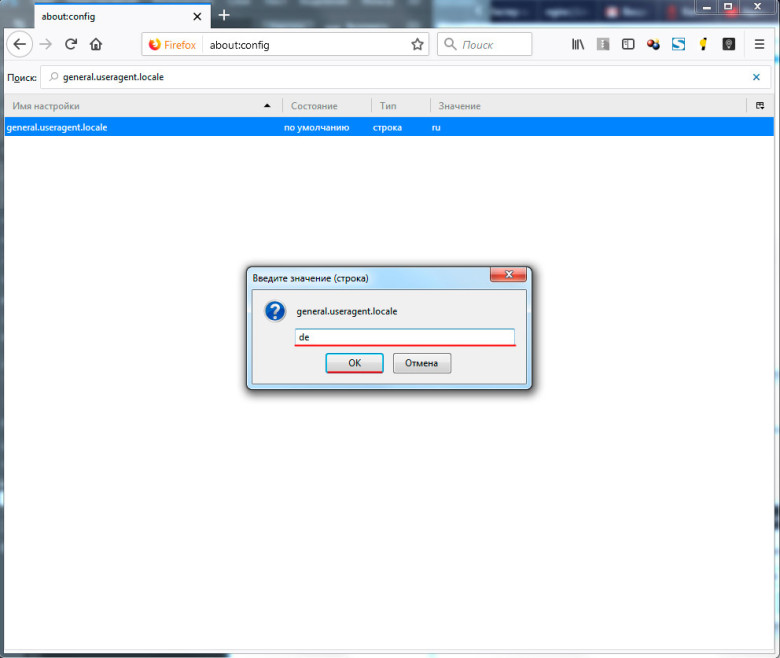
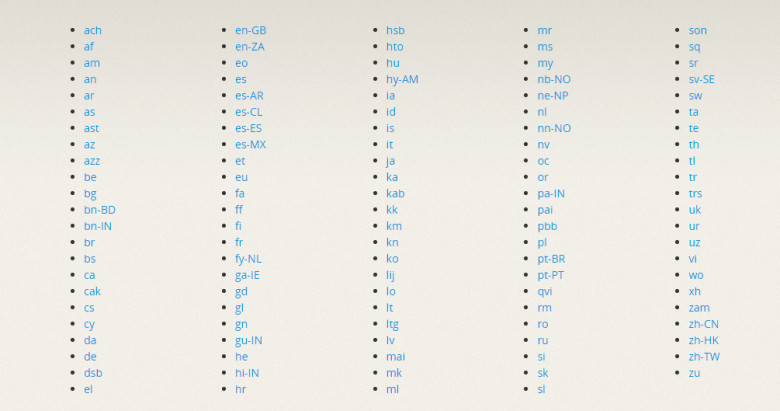
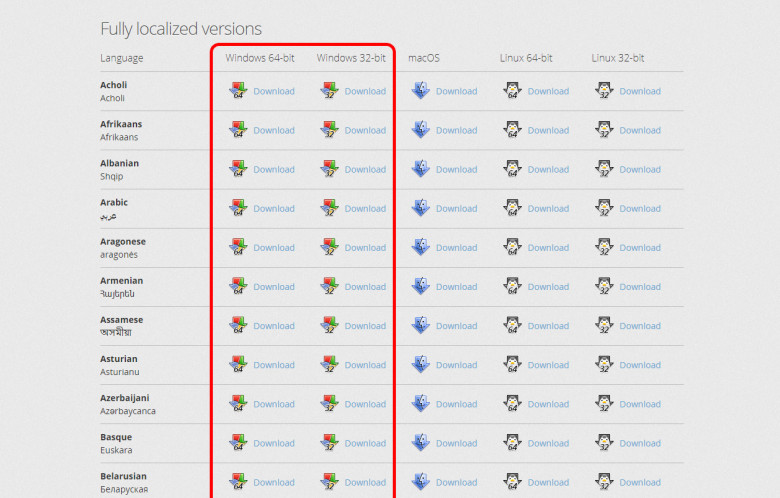
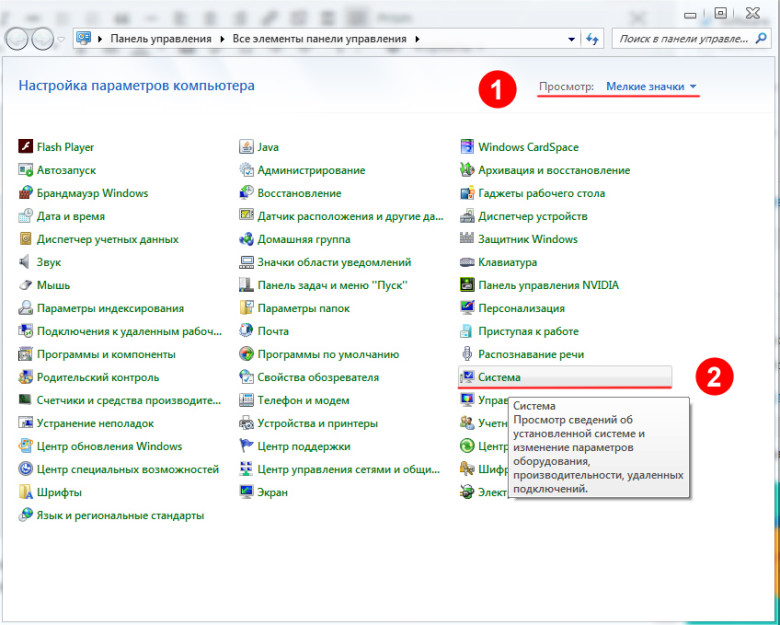
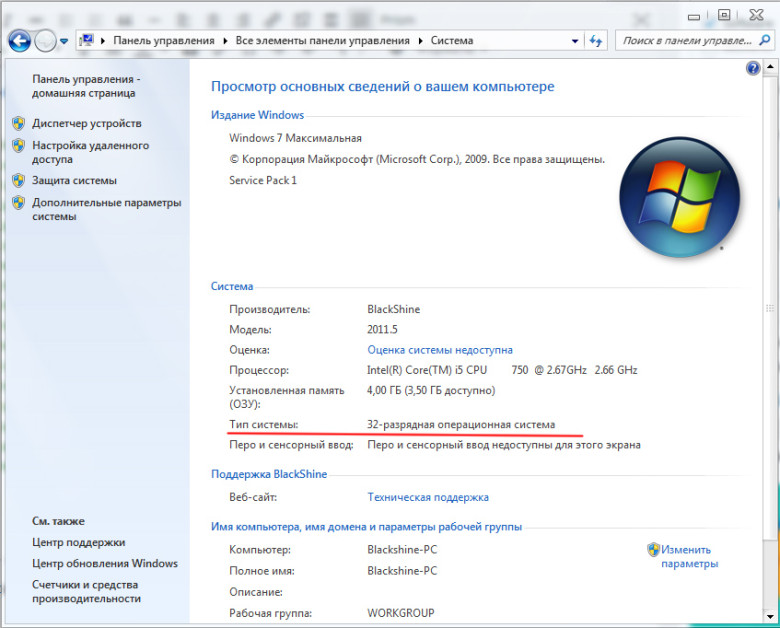
Последний способ сработал
Отлично. Очень рад, что материал помог Вам в решении вашей задачи. Если будут еще какие-нибудь вопросы, то обязательно обращайтесь. Попробую ответить на них максимально подробно и информативно.